Category
2017.07.19
Photoshopで料理を美味しく魅せる~明るさ・コントラスト編~
作業ノウハウ
adluckdesign
デザイン担当のイイダです。
今回はPhotoshopで色調補正する際によ~く使う
明るさ・コントラストについて説明したいと思います!
明るさ=明度、コントラスト=明暗強調
明るさ・コントラストは「イメージ」→「色調補正」→「明るさ・コントラスト」で出すことができます。
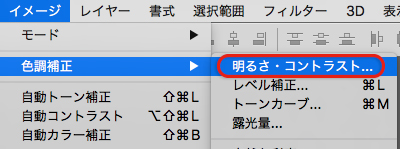
明るさ・コントラストをクリックすると
下図のような画面が出てきます。
それぞれのスライダを左右に移動することで変更できます。
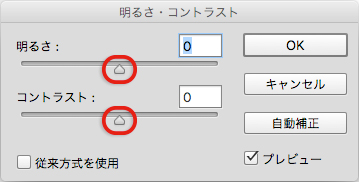
料理写真の調整
では実際に操作してみましょう!
このような料理の画像があります。
暗くてあまり食欲をそそりませんね。。

[明るさ:70][コントラスト:10]に変更してみます。
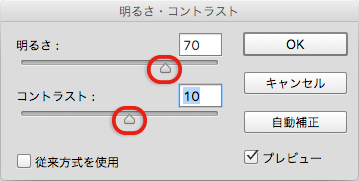
どうですか?変更前の画像と比べると全然違いますね。
コントラストはやりすぎると不自然になってしまうのでほどほどに。。
料理の写真は広告で使う場合、時にはコピーよりも説得力のあるものなので
美味しそうに見せることはとても重要です。

料理の一部のみ調整してみる
次にメインであるトマトの部分だけちょっと明るくしてみましょう。
まずは変更したい部分を選択します。今回は多角形選択ツールを使いました。
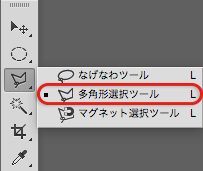
ポテトや、チーズを選択しないように少し慎重に…
と言っても選択内に入ってしまうこともあるので、
![]()
メニューバーの下にある「現在の選択範囲から一部削除」のボタンをクリック
その状態で、不要な部分を選択すると消すことができます。

ちょっとだけ選択範囲をぼかすと、変更しない部分(選択外)と違和感が出づらくなります。
画像のサイズによって変わるので、ぼかす数値は任意で、今回は3pixelにしています。
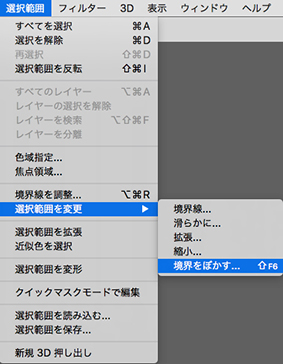
[明るさ:20][コントラスト:10]に変更してみます。
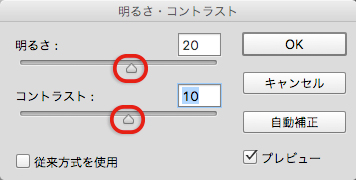
どうでしょうか?ちょっとわかりづらいかもしれませんが
下にある変更前の画像と見比べてみてください。。
トマトの部分、発色が良くなり先ほどよりも美味しそう…って
そう思うの自分だけじゃないですよね 汗
変更後

変更前

明るさ・コントラストの調整をしすぎると、不自然な画像になってしまうのでほどほどに…
インスタにアップする写真にも活用できますね!!
色調補正についてもっと詳しく!!
簡単色調補正をする方法! 〈トーンカーブ編〉







